Knoten installieren.js mit dem Paket-Manager:
Knoten.js ist im offiziellen Paket-Repository von CentOS 8 verfügbar. Sie können es also einfach mit dem DNF- oder YUM-Paketmanager auf CentOS 8 installieren.
Aktualisieren Sie zunächst den CentOS 8-Paket-Repository-Cache mit dem folgenden Befehl:
$ sudo dnf makecache
Der Cache des CentOS 8-Paket-Repositorys sollte aktualisiert werden.
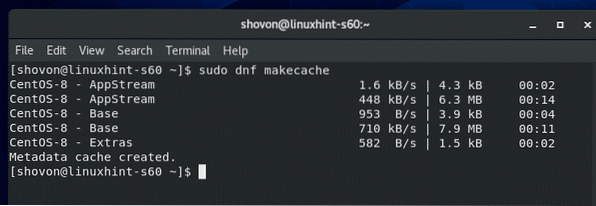
Nun, um Node . zu installieren.js und NPM-Paketmanager auf CentOS 8 aus dem offiziellen Paket-Repository von CentOS 8 führen Sie den folgenden Befehl aus:
$ sudo dnf installiere nodejs npm
Um die Installation zu bestätigen, drücken Sie Ja und drücke dann
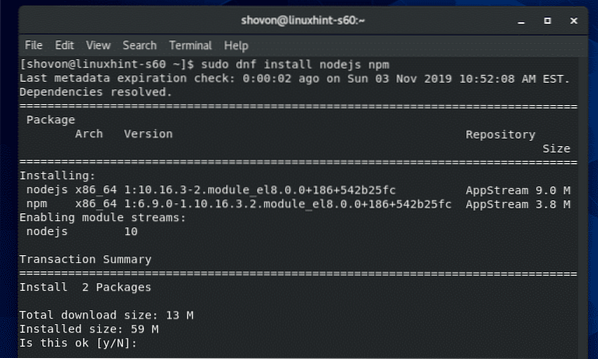
Knoten.js und NPM sollten installiert sein.
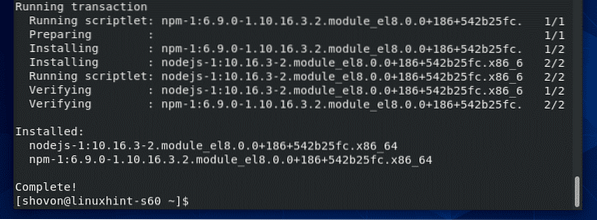
Einmal-Knoten.js und NPM installiert ist, überprüfen Sie, ob Node.js funktioniert wie folgt korrekt:
$ Knoten --versionWie Sie sehen können, Node.js v10.16.3 ist installiert.
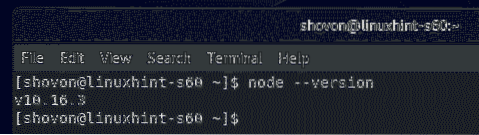
Überprüfen Sie außerdem wie folgt, ob NPM richtig funktioniert:
$ npm --versionWie Sie sehen können, ist NPM v6.9.0 ist installiert.
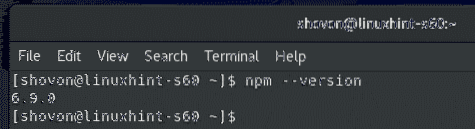
Überprüfen Sie auf die gleiche Weise, ob NPX wie folgt funktioniert:
$ npx --versionWie Sie sehen können, NPX v6.9.0 ist installiert.
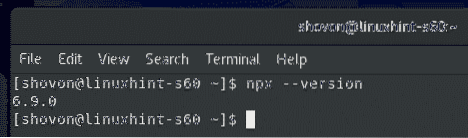
Knoten installieren.js manuell von der offiziellen Website von Node.js:
Die Version von Node.js und NPM im offiziellen Paket-Repository von CentOS 8 ist alt.
Zum Zeitpunkt dieses Schreibens ist die neueste LTS-Version von Node.js ist v12.13.0 und die neueste Version von Node.js ist v13.0.1.
Wenn Sie die neueste LTS-Version von Node installieren möchten.js oder die neueste Version von Node.js auf CentOS 8 müssen Sie Node herunterladen.js von der offiziellen Website von Node.js und installieren Sie es manuell auf CentOS 8.
Besuchen Sie zuerst die offizielle Website von Node.js. Klicken Sie nach dem Laden der Seite auf die Schaltfläche LTS-Version, wenn Sie die neueste LTS-Version von Node installieren möchten.js. Klicken Sie andernfalls auf die Schaltfläche Aktuelle Version, wenn Sie die neueste Version von Node . ausprobieren möchten.js.
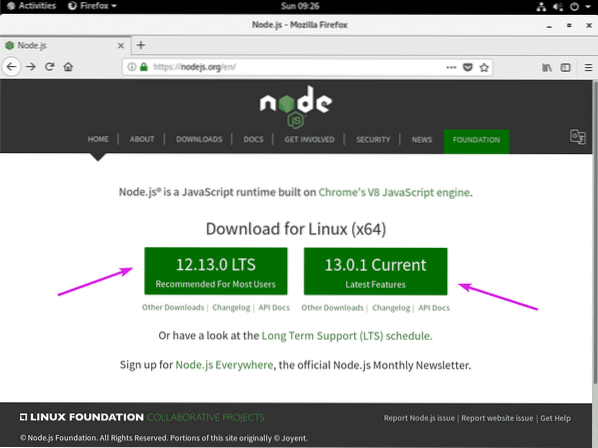
Ihr Browser sollte Sie auffordern, die Datei zu speichern. Wählen, Datei speichern und klicke auf OK.
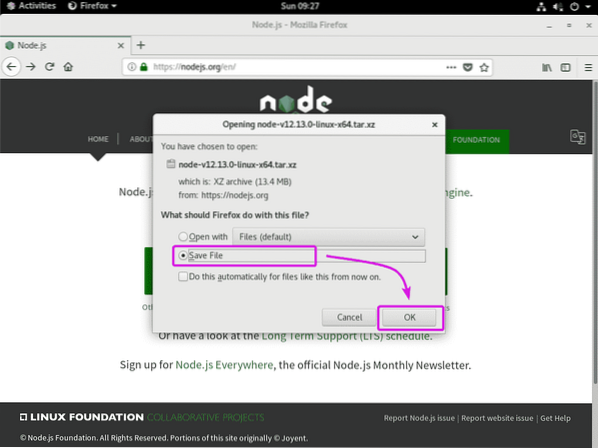
Ihr Browser sollte mit dem Herunterladen des Node beginnen.js-Archiv. Es kann eine Weile dauern, bis es abgeschlossen ist.
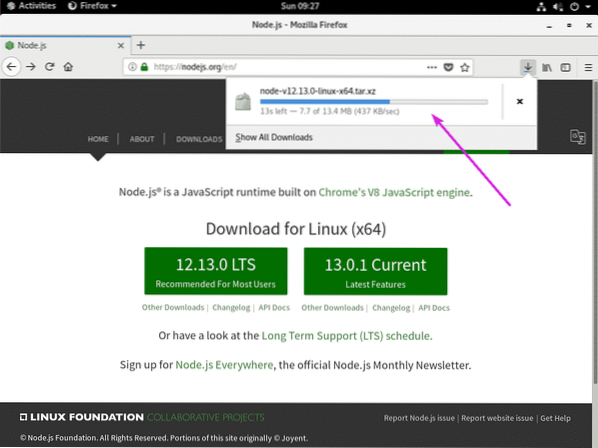
Wenn Sie eine Headless-Version von CentOS 8 verwenden, besuchen Sie die offizielle Website von Node.js von jedem Browser aus. Sobald die Seite geladen ist, klicken Sie mit der rechten Maustaste (rechte Maustaste) auf die Download-Schaltfläche und kopieren Sie den Download-Link.
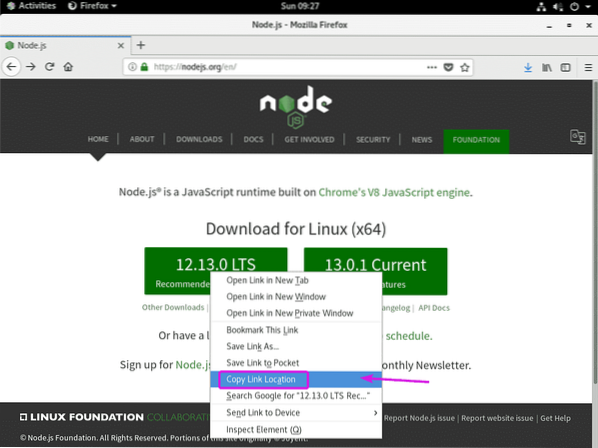
Führen Sie nun eine SSH-Verbindung zu Ihrem CentOS 8-Computer aus und verwenden Sie wget, um den Node herunterzuladen.js-Archivdatei mithilfe des zuvor kopierten Links wie folgt:
$ wget https://nodejs.org/dist/v12.13.0/Knoten-v12.13.0-linux-x64.Teer.xz
Einmal-Knoten.js-Archivdatei heruntergeladen wird, navigieren Sie zu dem Verzeichnis, in das die Archivdatei heruntergeladen wird (normalerweise ~/Downloads) wie folgt:
$ cd ~/Downloads
Der Knoten.js-Archivdatei sollte da sein.
$ ls -lh
Jetzt müssen Sie den Knoten extrahieren.js-Archivdatei. Ich werde es in der extrahieren /opt Verzeichnis. Wenn Sie möchten, können Sie es in ein anderes Verzeichnis extrahieren. Einfach ersetzen /opt mit dem Verzeichnispfad, in dem Sie den Node extrahieren möchten.js-Archivdatei.
Um den Knoten zu extrahieren.js-Archivdatei im /opt Verzeichnis, führen Sie den folgenden Befehl aus:
$ sudo tar xvJf node-v12.13.0-linux-x64.Teer.xz -C /opt
Knoten.js-Archivdatei sollte in die extrahiert werden /opt Verzeichnis.
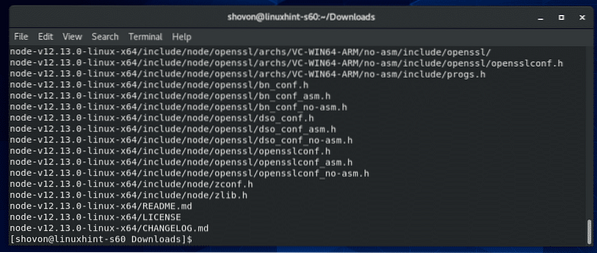
Sobald der Knoten.js-Archivdatei wird extrahiert, ein neues Verzeichnis (Knoten-v12.13.0-linux-x64 in meinem Fall) sollte in dem Verzeichnis erstellt werden, in das Sie es extrahiert haben.
$ ls /opt
Jetzt müssen Sie den Pfad von Node . hinzufügen.js an die Umgebungsvariable PATH, um auf Node zuzugreifen.js-, NPM- und NPX-Binärdateien einfach.
Sie können ein Shell-Skript im erstellen /etc/profil.d/ Verzeichnis, das die Umgebungsvariable PATH jedes Mal automatisch aktualisiert, wenn Ihr CentOS 8-Computer bootet.
So erstellen Sie ein neues Shell-Skript /etc/profil.d/node-v12.Sch, führen Sie den folgenden Befehl aus:
$ sudo vi /etc/profile.d/node-v12.Sch
Jetzt drücken ich zum Vi . wechseln EINFÜGEN-Modus und geben Sie die folgenden Codezeilen in die ein Knoten-v12.Sch Datei.
NODE_VERSION=v12 exportieren.13.0export NODE_DISTRO=linux-x64
export NODE_HOME="/opt/node-$NODE_VERSION-$NODE_DISTRO"
export PATH="$PATH:$NODE_HOME/bin"
HINWEIS: Wenn Sie diesen Artikel lesen, sind neue Versionen von Node.js kann veröffentlicht werden. Also unbedingt ändern NODE_VERSION von v12.13.0 zur Version von Node.js du versuchst zu installieren.
Wenn Sie den Knoten extrahieren.js-Archivdatei in ein anderes Verzeichnis als /opt, dann ändern /opt in das Verzeichnis, in dem Sie den Node extrahieren.js-Archivdatei.
Die endgültige Shell-Skriptdatei sollte wie folgt aussehen:.
So speichern Sie die Datei Knoten-v12.Sch, Drücken Sie
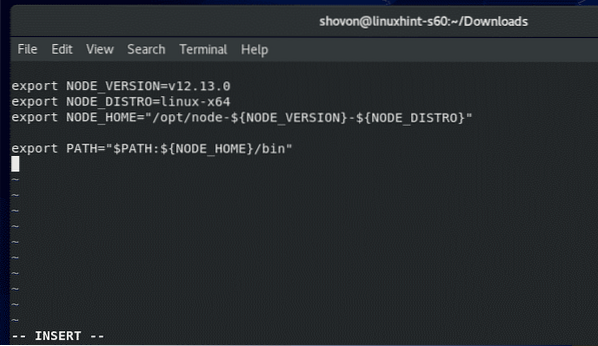
Starten Sie nun Ihren CentOS 8-Computer mit dem folgenden Befehl neu:
$ sudo Neustart
Überprüfen Sie nach dem Booten Ihres CentOS 8-Computers, ob das Shell-Skript alle Node.js-Umgebungsvariablen korrekt mit dem folgenden Befehl:
$ env | grep NODEWie Sie sehen können, ist der Node.js-Umgebungsvariablen sind korrekt gesetzt.
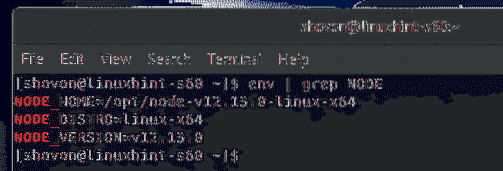
Überprüfen Sie nun mit dem folgenden Befehl, ob die Umgebungsvariable PATH korrekt aktualisiert wurde:
$ echo $PFADWie Sie sehen können, ist der Node.js-Binärpfad befindet sich in der Umgebungsvariablen PATH. Groß!
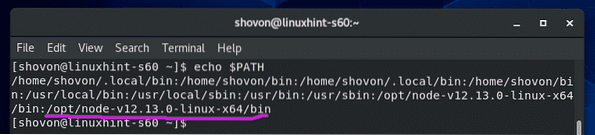
Überprüfen Sie nun, ob Node.js funktioniert mit folgendem Befehl korrekt:
$ Knoten --versionWie Sie sehen können, ist die Version von Node.js installiert ist v12.13.0. Also, es funktioniert
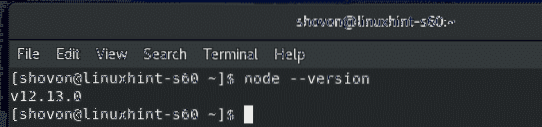
Überprüfen Sie außerdem mit dem folgenden Befehl, ob NPM korrekt funktioniert:
$ npm --versionWie Sie sehen können, ist die installierte NPM-Version 6.12.0. Es funktioniert auch.
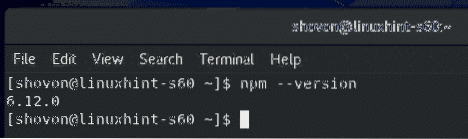
Überprüfen Sie abschließend mit dem folgenden Befehl, ob NPX korrekt funktioniert:
$ npx --versionWie Sie sehen können, ist die installierte Version von NPX 6.12.0. Es funktioniert auch.

So installieren Sie Node.js auf CentOS 8. Danke, dass du diesen Artikel gelesen hast.
 Phenquestions
Phenquestions

